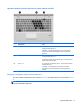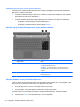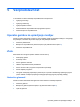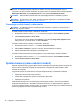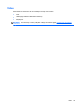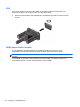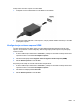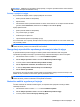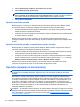HP Notebook User Guide - Windows 8
OPOZORILO! Preden si nataknete slušalke, ušesne slušalke ali slušalke z mikrofonom, nastavite
glasnost, da zmanjšate tveganje poškodb. Za dodatne varnostne informacije glejte Upravna,
varnostna in okoljska obvestila. Za dostop do tega priročnika na začetnem zaslonu izberite aplikacijo
HP Support Assistant, izberite Moj računalnik in nato izberite Uporabniški priročniki.
OPOMBA: Glasnost lahko nastavite tudi prek operacijskega sistema in nekaterih programov.
OPOMBA: Za informacije o tem, kateri upravljalni elementi za glasnost so uporabljeni na vašem
računalniku, glejte
Spoznavanje računalnika na strani 4.
Preverjanje zvočnih funkcij v računalniku
OPOMBA: Za najboljše snemalne rezultate govorite neposredno v mikrofon in snemajte zvok v
okolju, kjer ni hrupa v ozadju.
Če želite preveriti zvočne funkcije v računalniku, storite tole:
1. Na začetnem zaslonu vnesite nadzor in iz seznama programov izberite Nadzorna plošča.
2. Izberite Strojna oprema in zvok > Zvok.
Ko se odpre okno Zvok, izberite zavihek Zvoki. Pod možnostjo Programski dogodki izberite
kateri koli zvok, npr. pisk ali alarm, in izberite Preizkus.
Če želite preveriti funkcije snemanja v računalniku, storite tole:
1. Na začetnem zaslonu vnesite zvok in izberite Snemalnik zvokov.
2. Kliknite Začni snemanje in govorite v mikrofon. Shranite datoteko na namizje.
3. Odprite večpredstavnostni program in predvajajte zvok.
Če želite preveriti ali spremeniti zvočne nastavitve v svojem računalniku, naredite naslednje:
1. Na začetnem zaslonu vnesite nadzor in iz seznama programov izberite Nadzorna plošča.
2. Izberite Strojna oprema in zvok > Zvok.
Spletna kamera (samo nekateri modeli)
Nekateri računalniki imajo vgrajeno spletno kamero. Nameščena programska oprema omogoča, da s
spletno kamero posnamete fotografijo ali videoposnetek. Fotografijo ali videoposnetek si lahko
ogledate ali jo shranite.
Programska oprema za spletno kamero omogoča eksperimentiranje z naslednjimi funkcijami:
●
Zajemanje in skupna raba video posnetkov
●
Pretok videa s programsko opremo za neposredno sporočanje
●
Zajemanje mirujočih slik
Skrbniki lahko določijo raven varnosti funkcije prepoznavanja obrazov v čarovniku za nastavitev
orodja Security Manager ali v skrbniški konzoli HP ProtectTools. Če želite izvedeti več, glejte HP
ProtectTools Getting Started (Uvodni priročnik za orodje HP ProtectTools) (samo nekateri modeli) ali
pomoč za programsko opremo za prepoznavanje obrazov.
34 Poglavje 5 Večpredstavnost